VSCodeの拡張機能にPlatformIOという、Arduinoやmbed、ESP-IDFなどの開発環境やさまざまなフレームワークに対応した組み込み型のIDE(統合開発環境)があります。
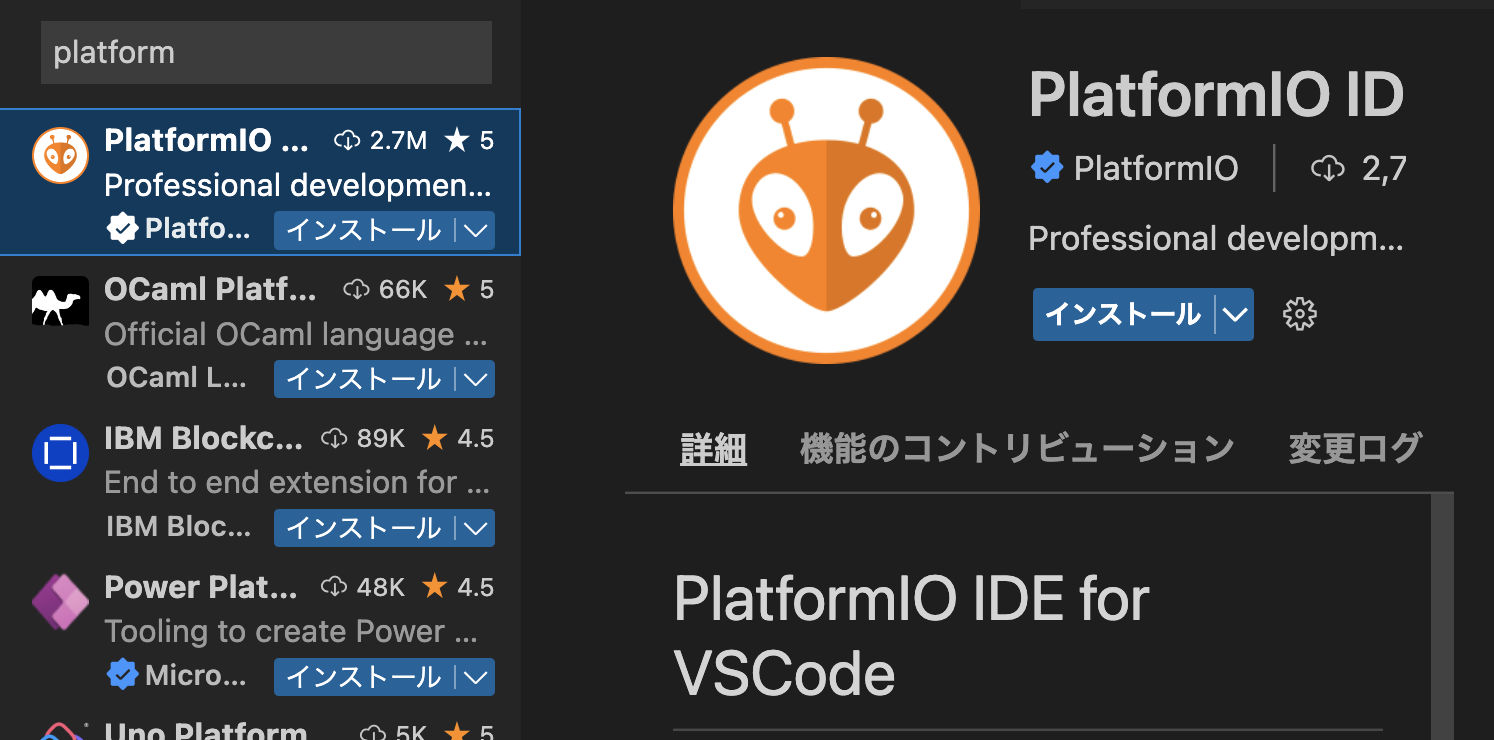
今回はこちらを使って、M5StickC-Plusにプログラムを書き込んでみたいと思います。
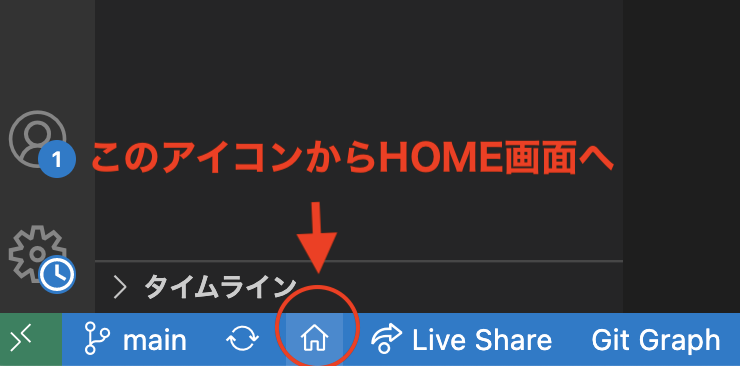
+ New Projectを選択して
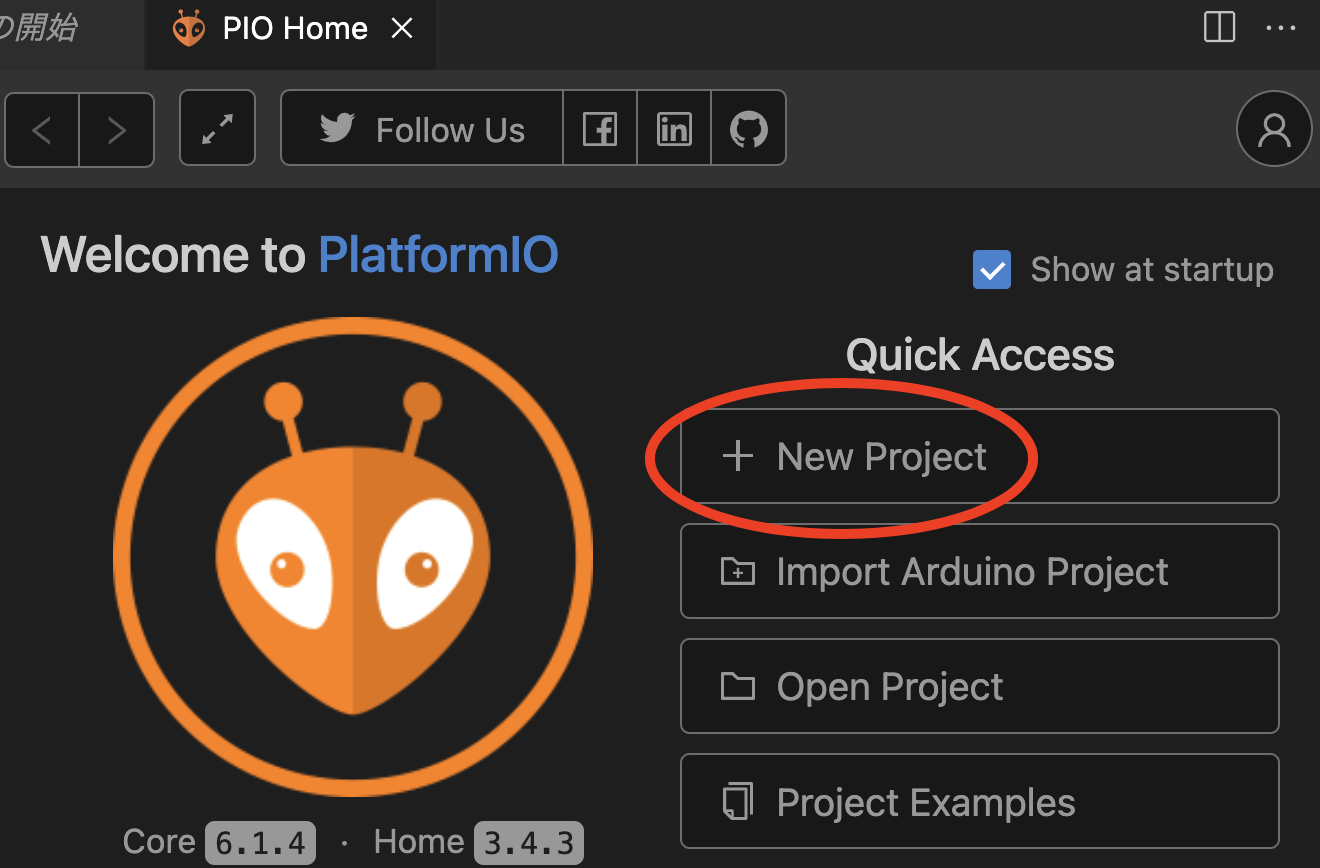
以下を入力したらFinishをクリックします。
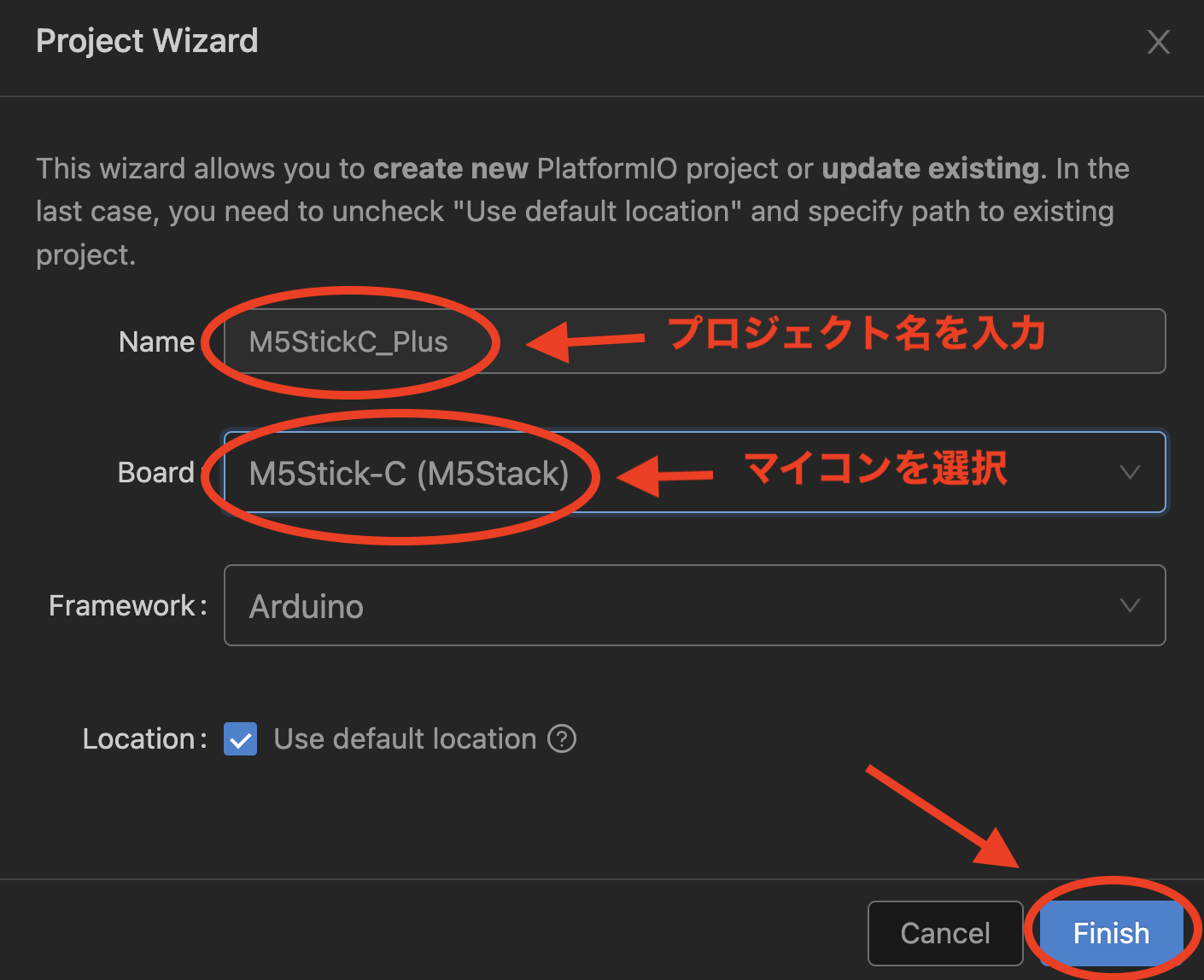
すると、M5Stick-Cに対応した環境構築が一瞬で出来上がります。
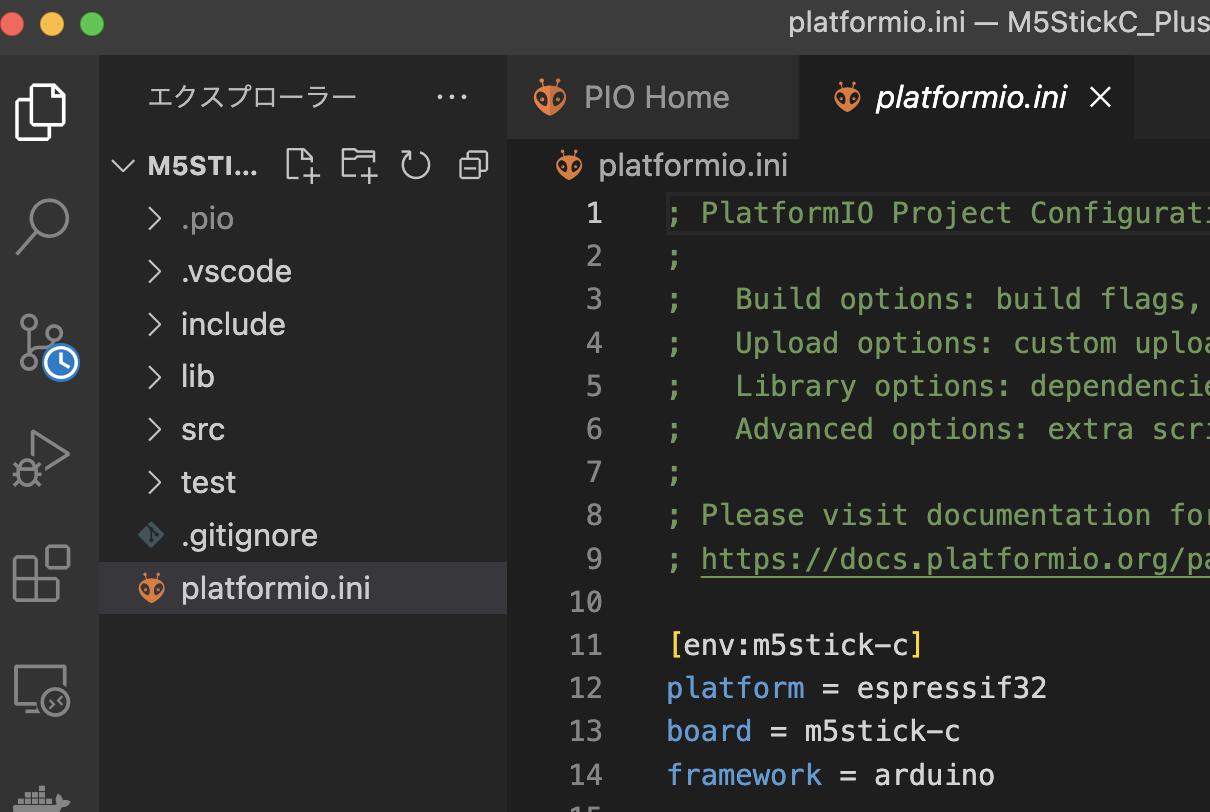
HOMEに戻ってLibrariesの検索でm5stickcplusと入力すると
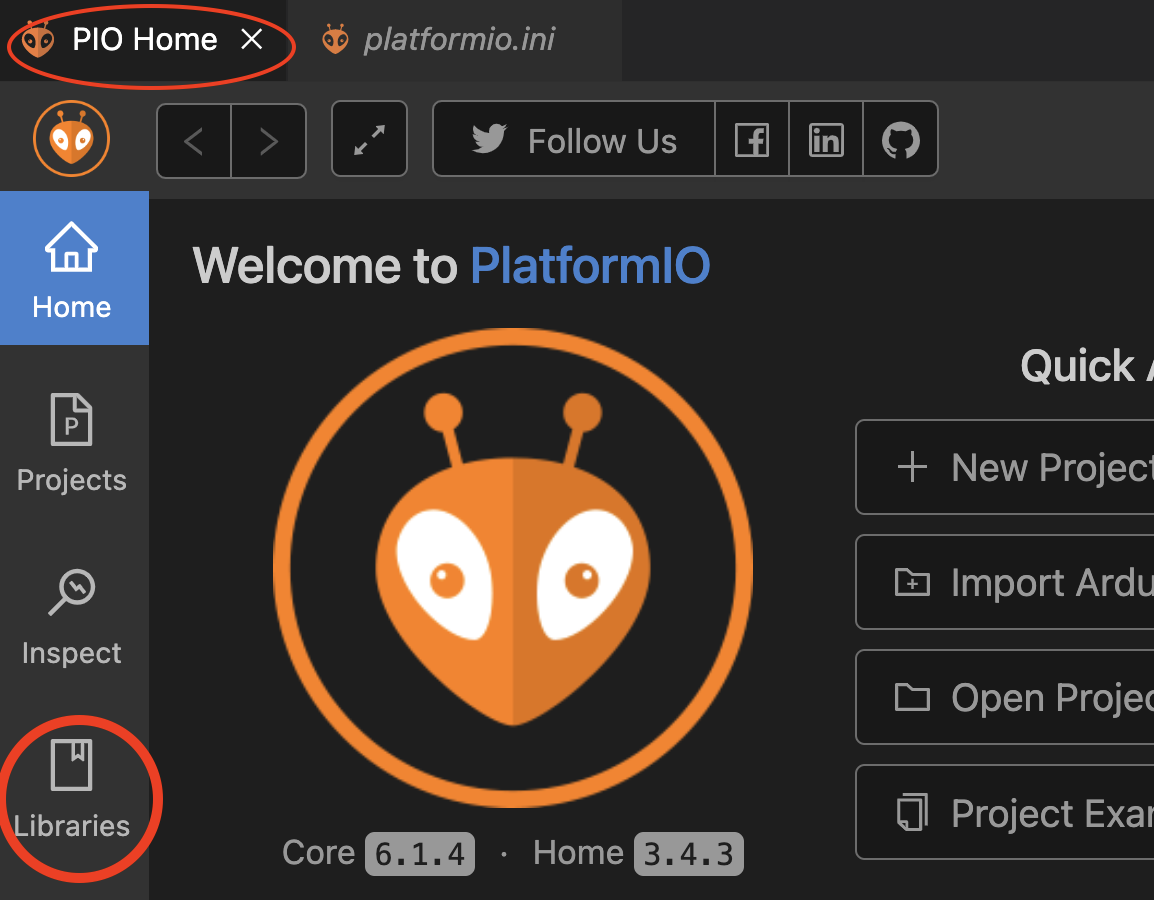
こちらが出てくるのでクリックします。
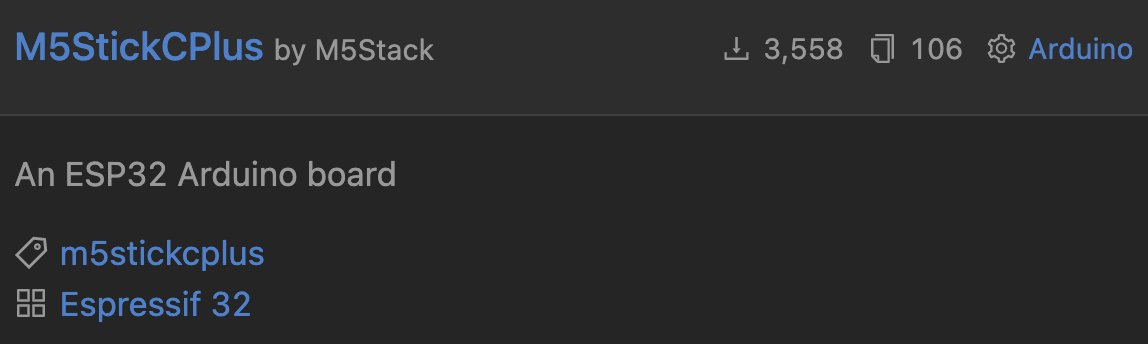
Add to Projectを押してもらって
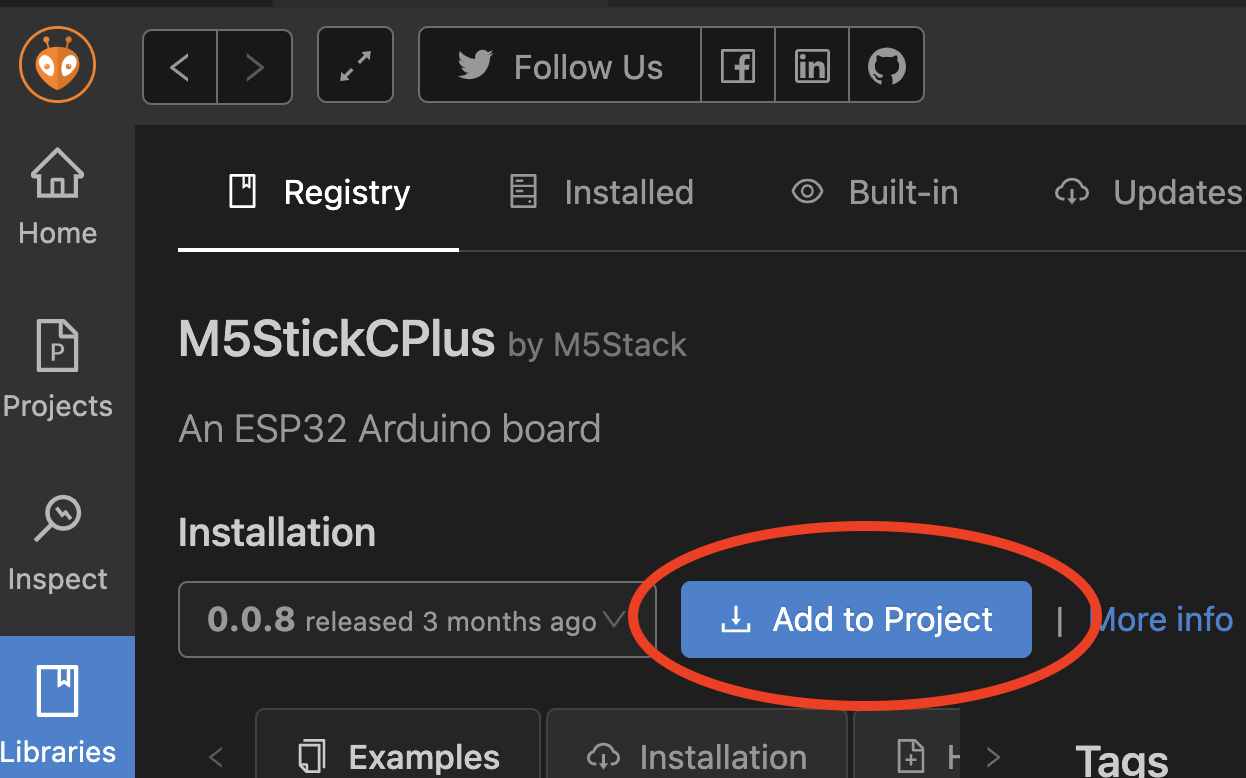
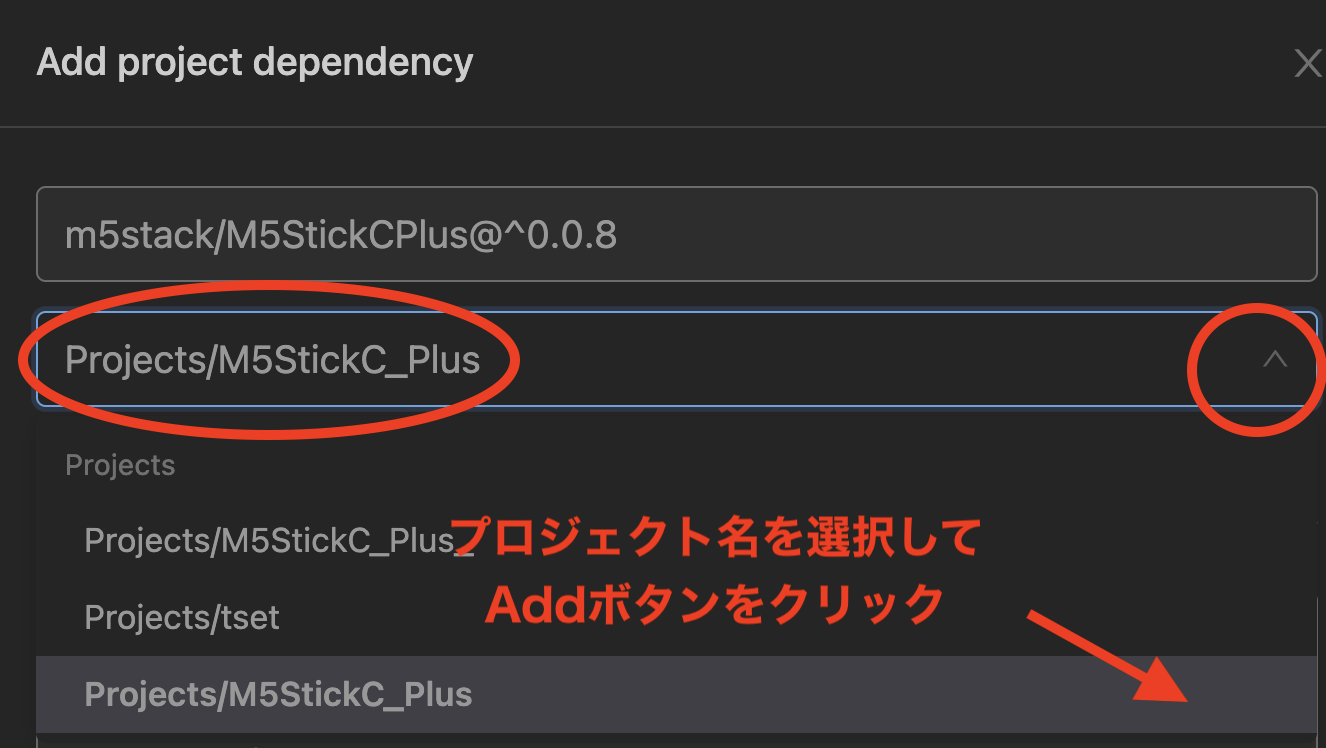
Congrats!と出てきたら、platformio.iniを確認しましょう。
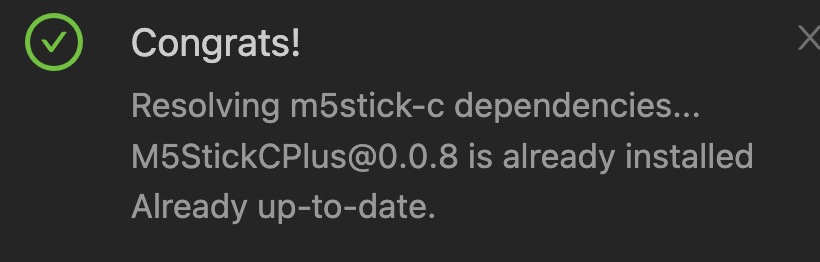
lib_depsにM5StickCPlusが付与され使えるようになります。
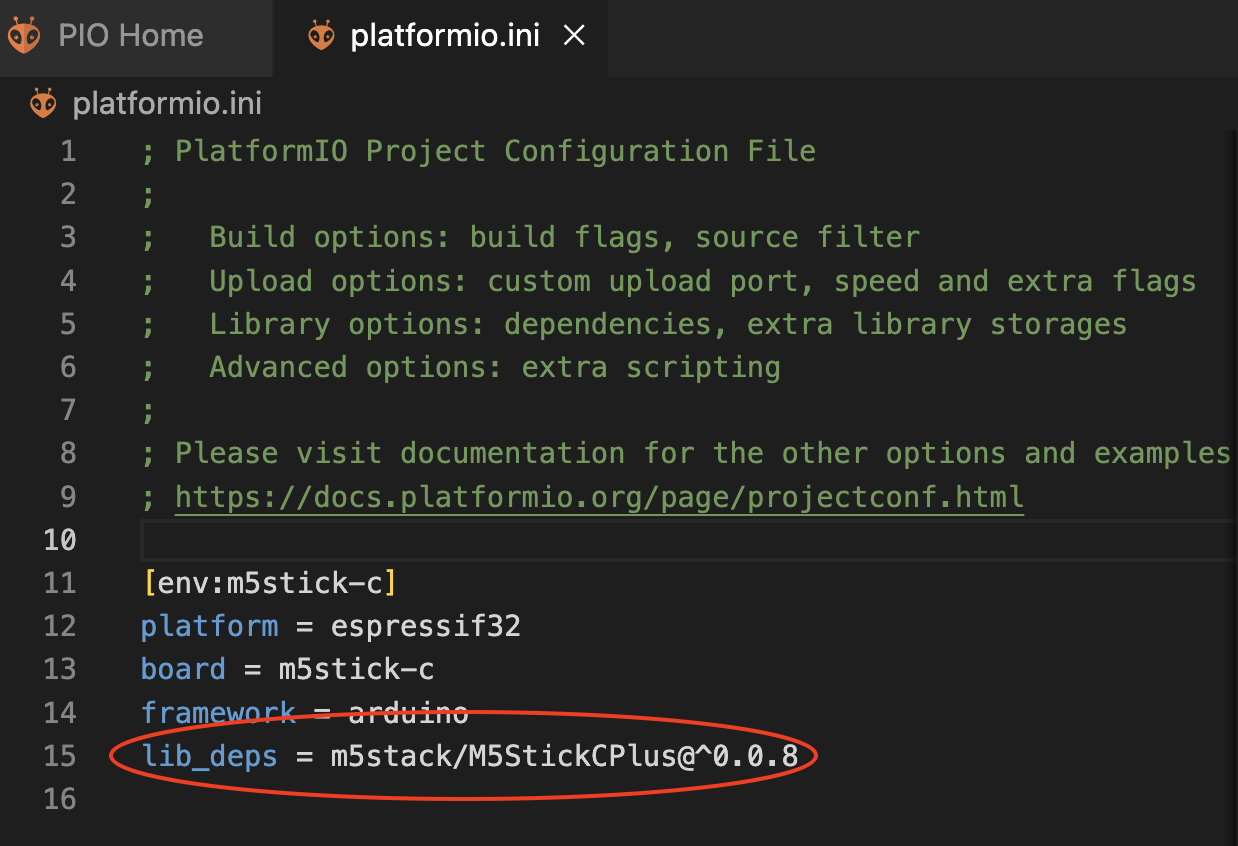
srcディレクトリのmain.cppを書き換えてLチカできるようにしてみます。
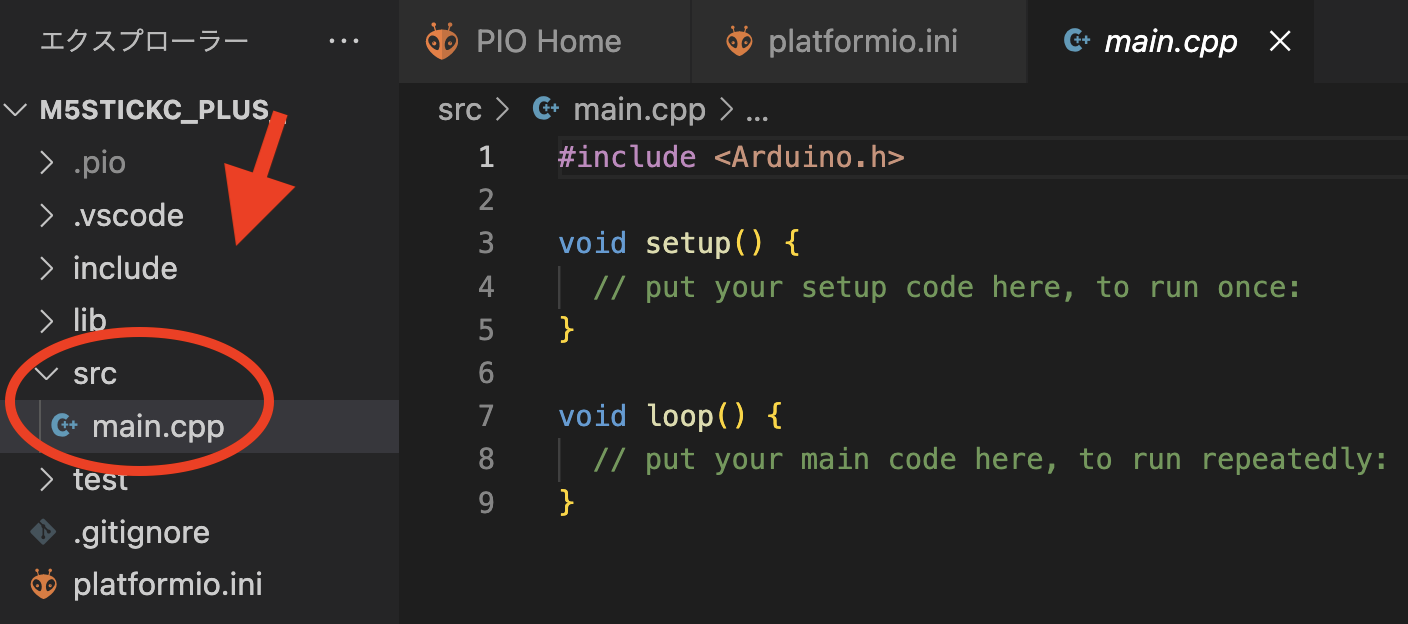
#include <M5StickCPlus.h>
void setup()
{
M5.begin();
Serial.begin(115200);
delay(500);
Serial.print("M5StickC-plus Start\n");
M5.Lcd.print("Hello World");
pinMode(10, OUTPUT);
}
void loop()
{
digitalWrite(10, HIGH);
Serial.print("LED TURN ON\n");
delay(1000);
digitalWrite(10, LOW);
Serial.print("LED TURN OFF\n");
delay(1000);
}
左下アイコンからビルドしてエラーが出なかったらアップロードを実行します。
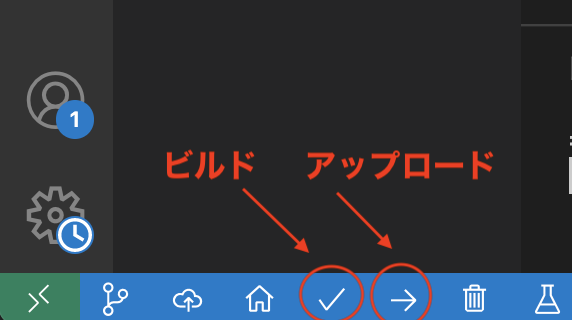
点灯してHello Worldが出力されました。
